SSDも安価になり、ハードディスクから移行しようとしている人も多いのではないでしょうか?
しかしSSDが安価になったとはいえ、1TB以上のものはかなり高額です。
256GBまたは512GB程度のものを選択したいところです。
そもそもSSDの使用目的はOSそのものの起動やアプリの起動の高速化が目的でしょう。
もちろん私もそうです。
そこで、Bootドライブ1TBからSanDiskの480GBに移行した時の手順を紹介したいと思います。
前提となるのは、ハードディスクが2台以上あるということです。
ハードディスクが1台のみで、使用している容量がSSDの容量よりも十分に小さい場合は手順1)はスキップしてください。
手順としては
1)データファイルはハードディスクに移行する。
2)OSやProgram Filesなどがあるハードディスクの使用量を極力少なくする。
3)ハードディスクからSSDにドライブのコピーを行う。
4)パーテーションを調整する。
という手順になります。
1)まず、データの移行ですが、ドキュメント、ミュージック、ピクチャ、ビデオのそれぞれのプロパティを開きます(エクスプローラから右クリック→プロパティ)。
「場所」タブを選択し、もう一つのハードディスクを指定します。
すると既存ファイルが移動されます。
2)余分なファイル(ゴミ箱など)は削除します。コピー元となるハードディスクの使用量をSSDの容量より小さくします。
当然ですが、SSDより大きい場合はコピーできません。また、フォーマット後はSSDの表示されている容量よりも10%ほど小さくなりますので十分余裕を持ってください。
3)ここからがフリーウェアの出番となります。
ドライブコピーには色々なソフトがありますが、私は「MiniTool Drive Copy」を使用しました。
http://www.softpedia.com/get/System/Hard-Disk-Utils/MiniTool-Drive-Copy.shtml
ツールをインストールし、起動してから、「Disk to Disk」を選択します。コピー先のディスク、もとのディスを選択し、MINIMAMでコピーします。
コピーが完了するとパーテーションは「システムで予約」「OSの入っていうパーテーション」「回復パーテーション」「空き領域」になっています。
4)この空き領域をOSのあるパーテーションに繋ぎたいのですが、「コンピュータの管理-ディスクの管理」からパーテーションの拡張はできません。
そこで別のツールを使用します。「AOMEI Partition Assistant Standard」(フリーソフト)を使用します。
https://www.disk-partition.com/jp/download-home.html
今回操作したいSSDを選択して左上のペインの「パーテーションの拡張」をクリックすると、ウィザードが始まりますので、それに従います。
処理自体はSSDですので、すぐに終わります。
これでハードディスクからSSDへの移行は終了です。
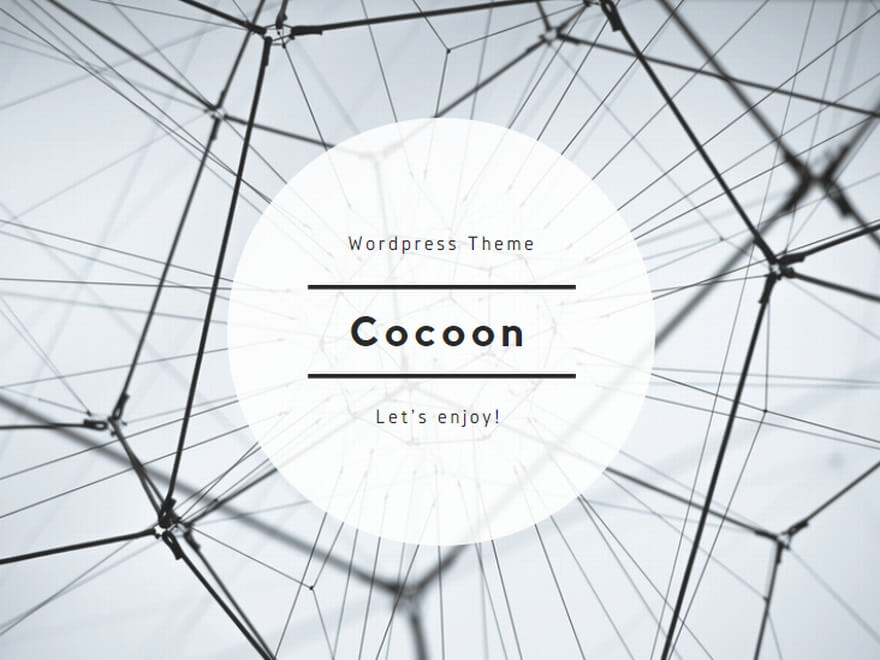
コメント